Excelで解の公式を記入する方法
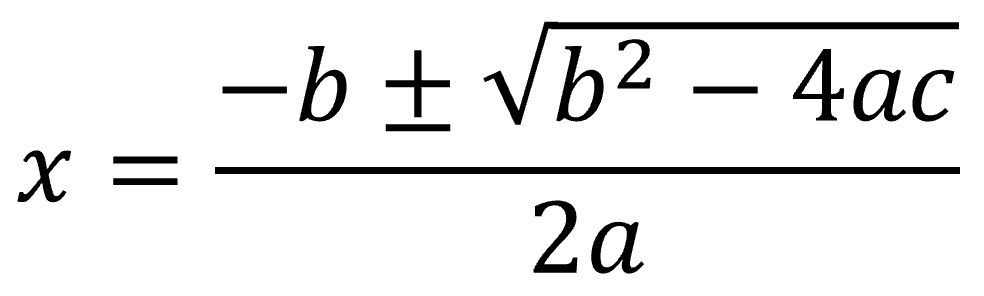
数学の公式「二次方程式の解の公式」(英語表記:Quadratic formula)。
この解の公式をMicrosoft Excelで簡単に記入する方法を以下にまとめる。
(当記事ではExcel 2019を使用しているため、他のバージョンのExcelでは画面や操作の手順などが異なる場合があります。)
(1) Excel画面上部の[挿入]タブをクリックする。
![Excel 2019 [挿入]タブ](https://nobuneko.com/blog/archives/files/excel_2019_insert_formula.png)
(2) [記号と特殊文字]をクリックする。
![Excel 2019 [記号と特殊文字]](https://nobuneko.com/blog/archives/files/excel_2019_insert_formula2.png)
(3) [記号と特殊文字]の直下にある[数式]の文字又は下向きの三角形の記号(▼)をクリックする。
![Excel 2019 [記号と特殊文字]>[数式]](https://nobuneko.com/blog/archives/files/excel_2019_insert_formula3.png)
(4) 右側のスクロールバーを操作し、「よく使われる数式」の中に含まれている「二次方程式の解の公式」を探す。
![Excel 2019 [記号と特殊文字]>[数式]>「よく使われる数式」の一覧](https://nobuneko.com/blog/archives/files/excel_2019_insert_formula4.png)
(5) 「二次方程式の解の公式」をクリックする。
![Excel 2019 [記号と特殊文字]>[数式]>「二次方程式の解の公式」](https://nobuneko.com/blog/archives/files/excel_2019_quadratic_formula1.png)
(6) Excelシートの中央付近に「二次方程式の解の公式」が挿入されることを確認する。
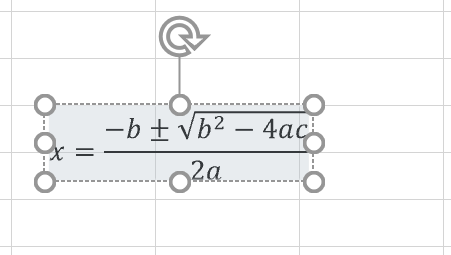
挿入された「二次方程式の解の公式」は、フォントサイズの変更、フォントの種類の変更、フォントの色の変更など、Excelの基本操作で自由に行うことができるので、必要に応じて調整するとよい。